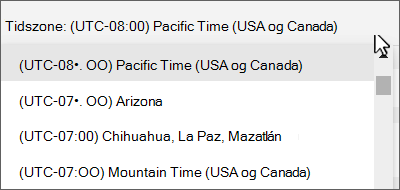-
Når du opretter et nyt eller redigerer et eksisterende møde, skal du vælge tidszonen:
-
Vælg en ny tidszone for mødet.Møder vises i din kalender i din lokale tidszone. Eksempelvis vises et møde kl. 14.00 østkysten kl. 11 for en deltager i Vestkysten.
Tip: Du kan angive og få vist møder i flere tidszoner i Outlook.
Hvis du vil ændre tidszoner for Teams og Windows, skal du se Skift indstillinger for dato og klokkeslæt.